Що робити, якщо Опера не відкриває сторінки - комп'ютерна допомога
При роботі з Opera, як і з будь-якою іншою програмою, може виникнути ряд проблем. Найпоширеніша серед них – блокування сторінок або ж помилки при відкритті самого браузера. У даній статті ми розглянемо найпоширеніші причини їх виникнення та запропонуємо варіанти рішень.
Можливі причини
Чому ж виникає така проблема? Найчастіше неможливість встановити зв'язок зі сторінкою обумовлена відсутністю з'єднання з певним сервером.
Причин цьому може бути декілька:
Далі ми розглянемо, як впоратися з кожної з цих проблем.
Браузер блокує сторінки
Основною причиною того, що опера не відкриває сторінки, можуть бути помилки системи. У першу чергу варто перевірити з'єднання з мережею. Зробити це простіше простого – досить запустити програму, для якої потрібно підключення до Інтернету, і переконатися, що воно працює.
Якщо передбачувана проблема криється в антивірусі, то для її вирішення варто заглянути в його налаштування.
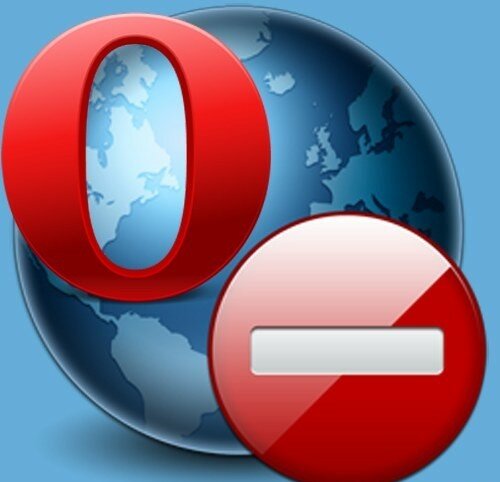 Даний процес буде відрізнятися для кожної конкретної програми, але кроки будуть схожі:
Даний процес буде відрізнятися для кожної конкретної програми, але кроки будуть схожі:
Важливо! Дозволяючи доступ до сайту вручну, потрібно бути впевненим, що він не містить вірусів і шпигунського ПЗ. Уважно підходите до цього питання.
за Причиною блокування сторінки можуть бути і віруси, що потрапили на ПК. Щоб позбавитися від них – оновлюємо поточну версію антивіруса і проводимо повне сканування системи.
Ще однією поширеною причиною можуть бути деякі файли, розташовані на системному диску.
Для їх видалення необхідно:
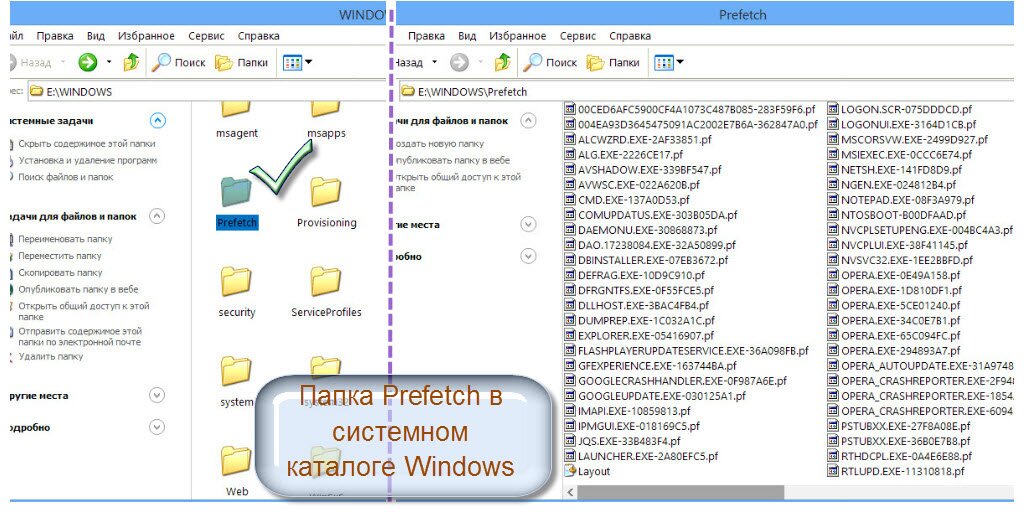
Фото: «Windows» - «Prefetch»
Виникнення помилок в роботі браузера також може бути викликане дуже простий і банальною причиною – він застарів. Тому, перед початком кардинальних дій, варто оновити «Opera», встановивши його останню версію.
Правильна настройка Опери
Дуже часто неможливість зв'язатися з потрібним ресурсом зумовлена неправильними налаштуваннями браузера.
Це може бути пов'язано з:
Розпочнемо усунення помилок з налаштування proxy-сервера:

Фото: вибір меню «Налаштування»

Фото: зміна налаштувань проксі
Для налаштування проксі-сервера потрібно знати такі дані:
Зрозуміла налаштування WIFI роутера TP - LINK TL WR741ND. Читати далі.
Отримати ці дані можна звернувшись до свого провайдера. Також вони зазначені в документах, що додаються до договору.
Зверніть увагу! Налаштувати проксі самостійно рекомендується тільки просунутим користувачам. Якщо ви не впевнені у своїх силах – краще звернутися за допомогою з налаштуванням в техпідтримку.
Ще одна поширена причина виникнення проблем – засмічення кеша і файлів Coockies. Що робити в такому випадку?
Почнемо з видалення Coockies:
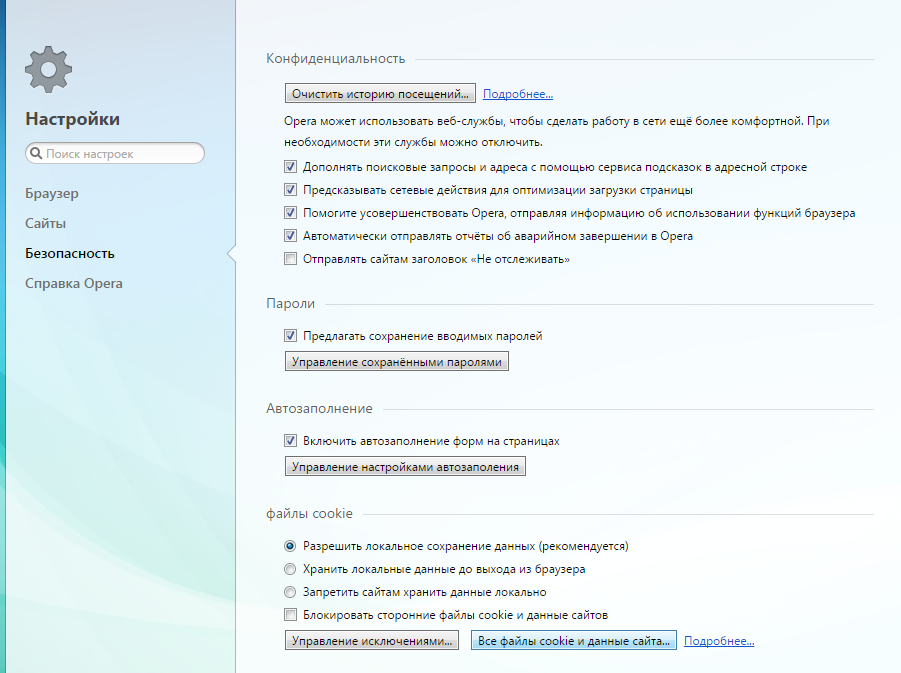
Фото: очищення coockies
Далі очищаємо кеш:
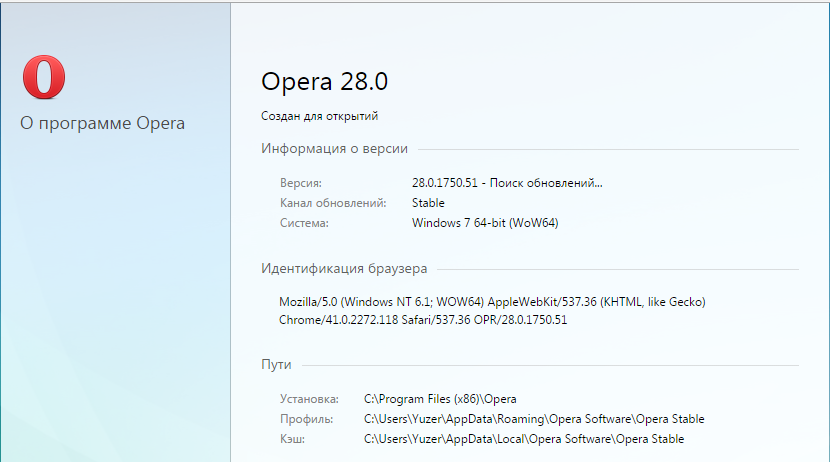
Фото: шлях до кеш-файлів в браузері Opera
Якщо за незнання користувач відключив деякі налаштування, це також може впливати на роботу пошуковика.
В даному випадку може допомогти наступний метод:
Відео: браузер не відкриває сторінки
Проблеми з відкриттям
Часто користувачі стикаються з серйозною проблемою – неможливістю відкриття самого браузера. Рішення цієї проблеми залежить від встановленої операційної системи, тому ми розглянемо два конкретні випадки.
Windows 7
Якщо Opera не відкривається на комп'ютері під управлінням операційної системи Windows 7, то слід пройти наступний процес:
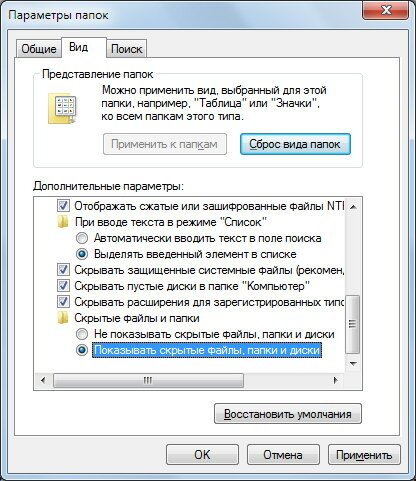
Фото: Показувати приховані папки, файли, диски
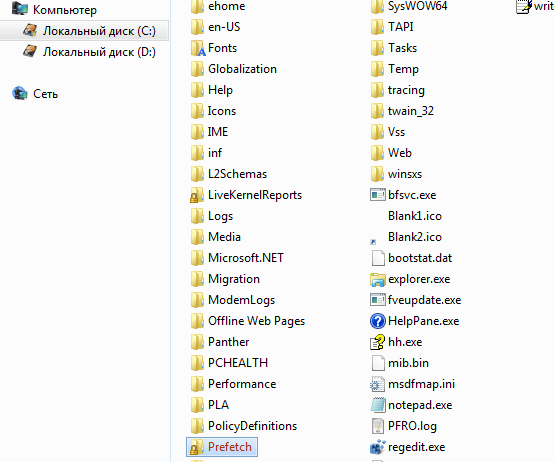
Фото: розташування теки «Prefetch»
Windows XP
При використанні ОС Windows XP цей процес дещо простіше:
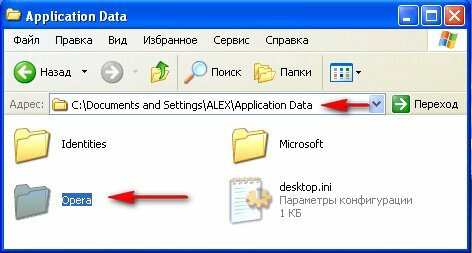
Фото: З:\Documents and Settings\Ім'я користувача\ApplicationData\ і видаляємо папку «Opera»
Що робити, якщо ноутбук не підключається до WIFI? Відповідь далі.
У Вашому планшеті, чомусь не працює Play Market? Читайте тут.
Сподіваємося, що перераховані вище способи вирішення проблем з відкриттям сторінок в браузері Opera допомогли вам. Всі вони досить прості і займають зовсім небагато часу, тому навіть рядовий користувач може з легкістю впоратися з цими процесами і відновити працездатністю свого улюбленого пошуковика.